Sprzedaż, windykacja, zysk
Grupa wydruków w oknie Dokumentów magazynowych, zawarta pod przyciskiem Raporty.
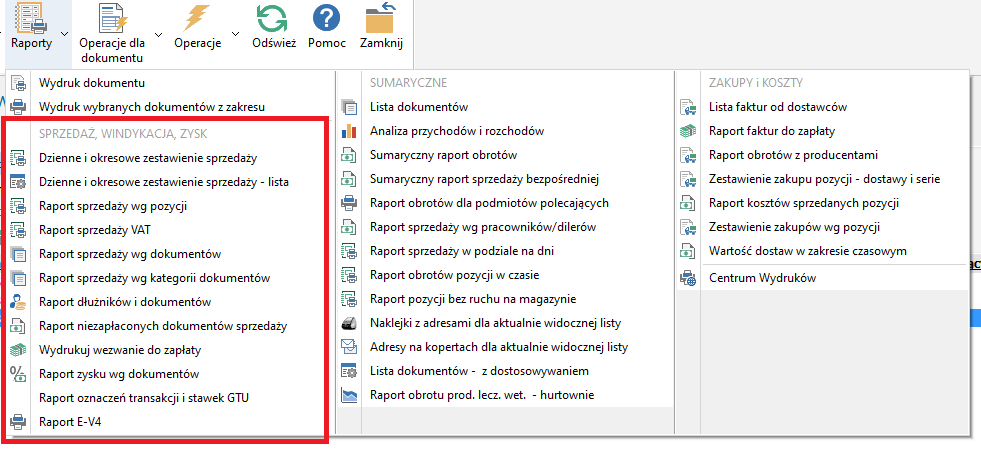
•Dzienne i okresowe zestawienie sprzedaży - Raport pokazuje zestawienie wartości sprzedaży netto, brutto oraz należnego podatku VAT, dla poszczególnych stawek VAT oraz sumarycznie. Raport umożliwia wybór zakresu danych, co do dat (dzień/przedział czasowy), zakresu pozycji (towar/usługa), czy konkretnego magazynu. Pozwala również wybrać konkretne typy dokumentów, które będzie uwzględniał. Opcja Wszystkie pozycje jako VAT zwolniony, spowoduje przeniesienie wartości netto z poszczególnych stawek VAT, jako sumę, do pozycji "zw." i pokazanie raportu z wartością tylko dla tej stawki. Opcja przygotowana na potrzeby osób, które są zwolnione z VAT. Jeśli nie wyłączymy opcji Nie drukuj numerów faktur na zestawieniu, wówczas wydruk pokaże numery tych, które zostały uwzględnione. Można również ręcznie nanieść korekty wartości przed wydrukiem raportu. Opcja W numerze zestawienia umieść nr oddziału, pozwoli rozróżniać zestawienia dla różnych oddziałów
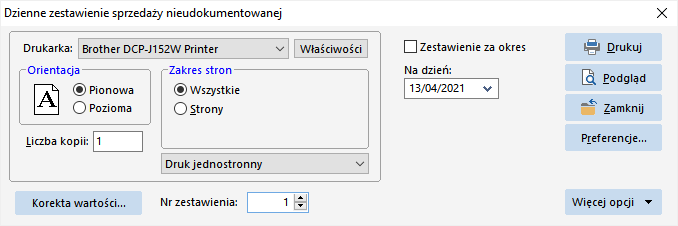
Po kliknięciu przycisków: Więcej opcji oraz Korekta wartości..., okno będzie prezentowało się następująco:
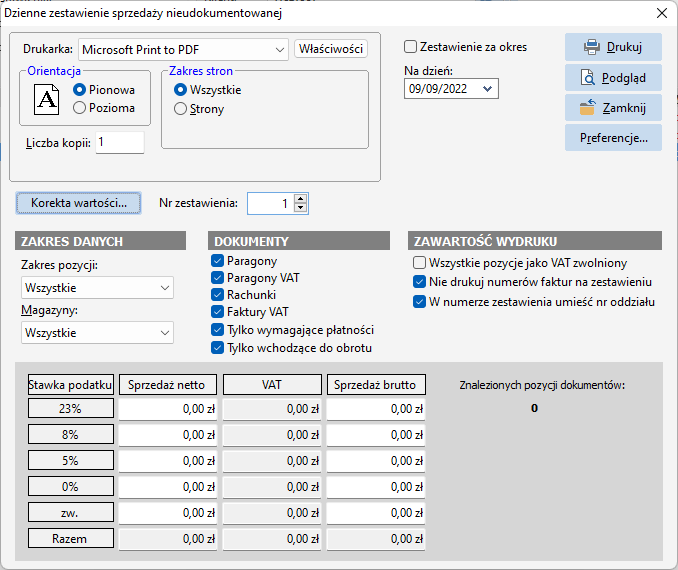
Przykładowy raport prezentuje się tak:
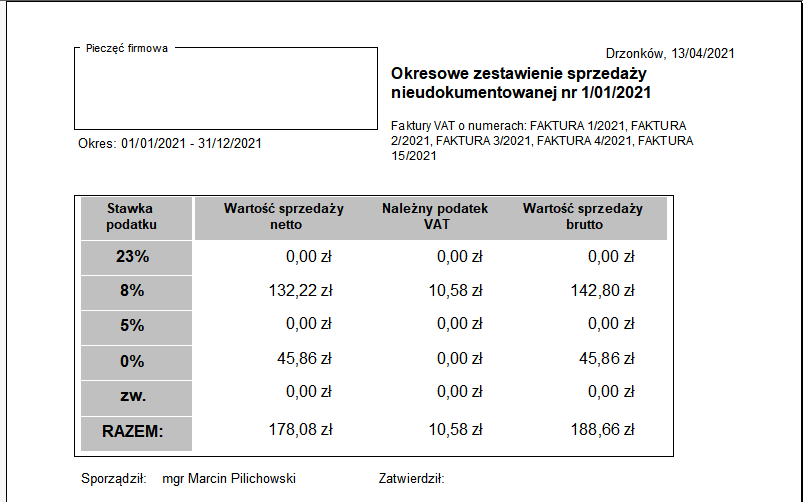
•Dzienne i okresowe zestawienie sprzedaży - lista - Raport w trakcie opracowywania
•Raport sprzedaży wg.pozycji - Bardzo rozbudowany funkcjonalnie i przydatny raport. Pokazuje ile i czego zostało sprzedane w wybranym okresie oraz uśrednioną wartość sprzedaży dla wybranych kryteriów.
Raport ten możemy rozpatrywać w sensie magazynowym (ile czego zeszło z magazynu), lub wg obrotu finansowego (wielkość sprzedaży). Raport możemy zawęzić do towarów i/lub usług - wszystkich lub dla konkretnej grupy towarowej. Jeżeli wybierzemy opcję Zamiast ilości sprzedanej pokazuj ilość transakcji, otrzymamy raport popularności stosowania towarów/usług w lecznicy. Ten raport oprócz wydruku możemy również wyeksportować do MS Excell.
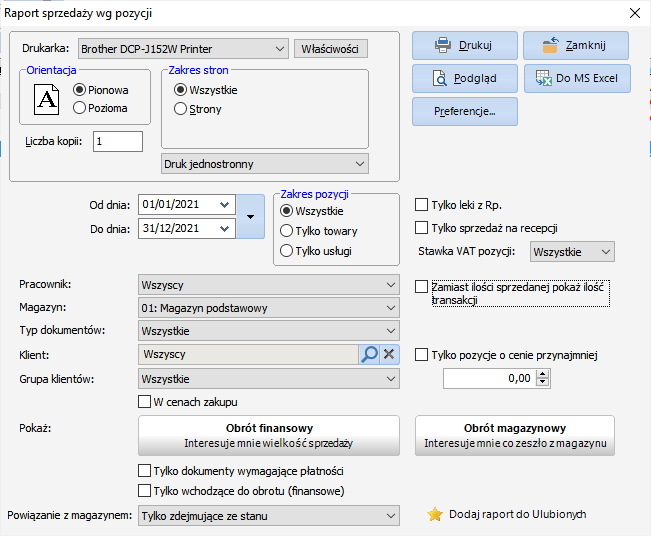
Przykładowy raport, kiedy interesuje nas obrót magazynowy:
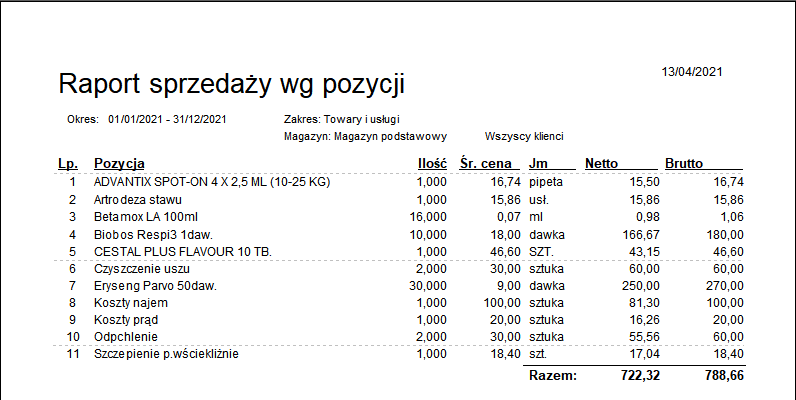
Ten sam raport, kiedy interesuje nas popularność towarów/usług (zaznaczona opcja Zamiast ilości sprzedanej pokaż ilość transakcji):
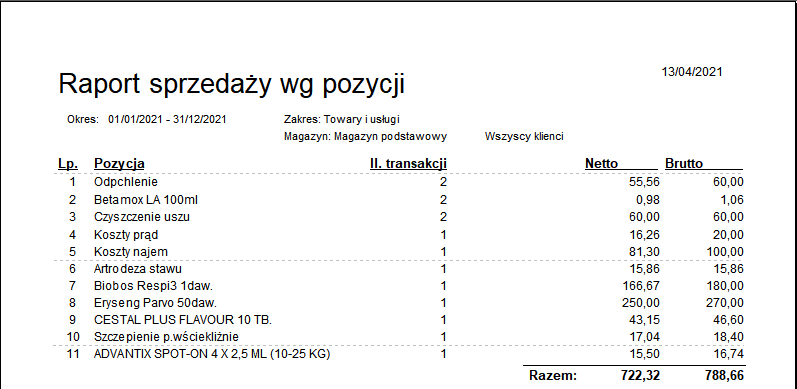
•Raport sprzedaży VAT - Jest to jeden z podstawowych raportów ewidencji VAT. Może uwzględniać zarówno dokumenty sprzedaży jak i zakupu, sumarycznie lub szczegółowo, za dzień lub okres. Możemy wygenerować raport. Raport możemy stworzyć analizując konkretny oddział, grupę towarową czy osoby będące/niebędące płatnikami VAT. Tworząc raport możemy wybrać czy tworzymy go na podstawie daty powstania obowiązku podatkowego, daty wystawienia dokumentów lub daty sprzedaży. Raport może uwzględniać stawki GTU (więcej o stawkach m.in. na naszej stronie www). Wygenerowany raport podzielony jest na części: najpierw faktury, później dokumenty przychodowe, następnie sprzedaż nieudokumentowana. Raport wieńczy podsumowanie dla poszczególnych stawek VAT i sumaryczne.
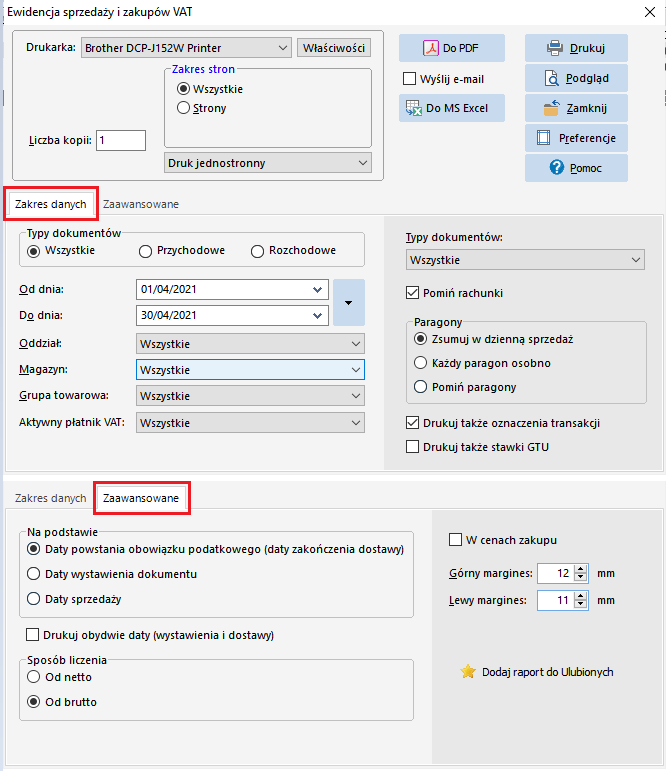
Przykładowy raport wygląda tak:
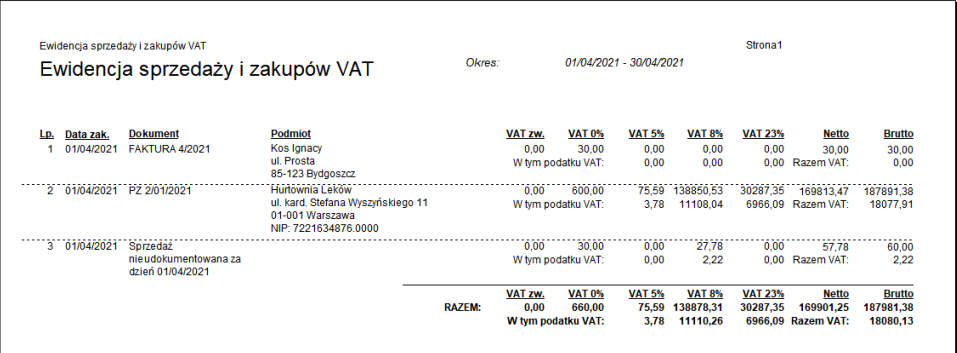
•Raport sprzedaży wg.dokumentów - Raport pokazuje szczegółowo dokumenty sprzedaży z uwzględnieniem sumarycznej wartości netto/brutto dla każdego z dokumentów oraz sposobu płatności za nie. Ciekawa opcja w tym raporcie to:
- Jako raport kosztów sprzedanych pozycji
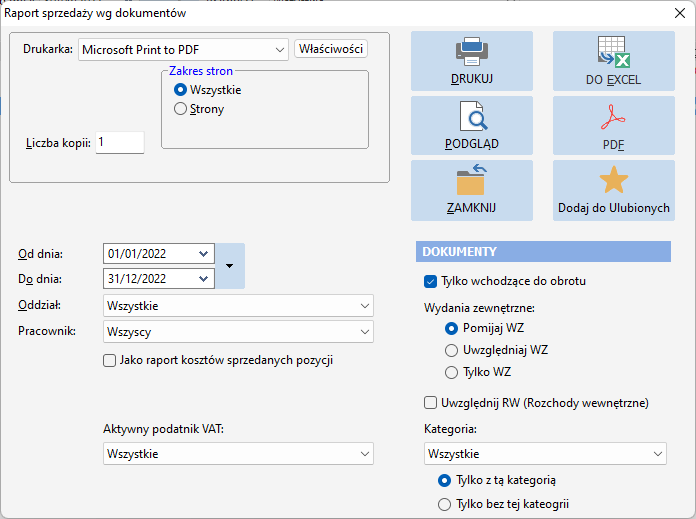
Przykładowy raport bez wskazywania dodatkowych opcji, prezentuje się następująco:
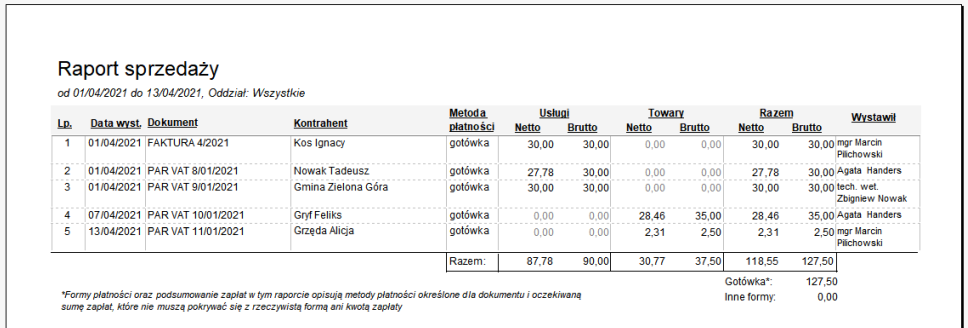
Warto przy tym tym zauważyć, że podsumowanie zapłat pełni funkcję orientacyjną. Jeśli część płatności za dokument zostanie przyjęta gotówką a część kartą system zakwalifikuje całość zapłaty w formie płatności przyjętej dla dokumentu. Dla przykładu: dokument ma spodziewaną formę płatności: gotówka. Dla dokumentu zarejestrowano wpłaty 50zł gotówką i 50zł kartą. Na raporcie zostanie zatem zaprezentowane, że wartość wpłaty wyniosła 100zł gotówką, gdyż taka jest ustawiona jako forma płatności w dokumencie.
Opcja Jako raport kosztów sprzedanych pozycji pozycji, pozwala sprawdzić koszt zakupu towarów, sprzedanych w wybranym przedziale czasowym funkcja ta koresponduje z Raportem kosztów sprzedanych pozycji. Poniżej przykładowe zestawienie dla wskazanej opcji:
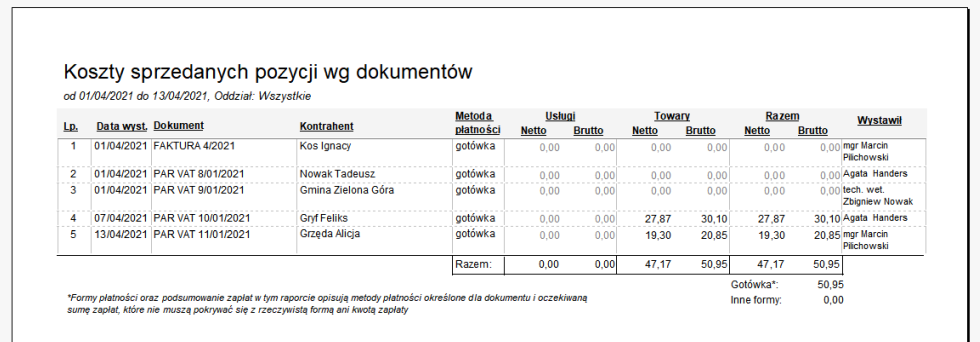
Po wybraniu opcji Tylko z ujemnymi kosztami, zostaną uwzględnione tylko te dokumenty, dla których choćby jedna pozycja w dokumencie została sprzedana w cenie niższej niż cena zakupu, co w zwykłym przypadku nie powinno mieć miejsca. Pokazane są wtedy jednak koszty zakupu towarów a nie wartość straty wynikająca ze sprzedaży tych pozycji. W takim wypadku może pojawić się łączny ujemny zysk w dokumencie (jeśli suma kosztów wszystkich sprzedanych pozycji przekroczy wartość dokumentu (wartość sprzedaży), w szczególnym przypadku, kiedy dokument zawiera tylko jedną pozycję, i jest ona sprzedawana po niższej cenie niż została zakupiona). Zysk z dokumentów sprzedażowych, jak również ujemny zysk, można sprawdzić w Raporcie zysku wg dokumentów.
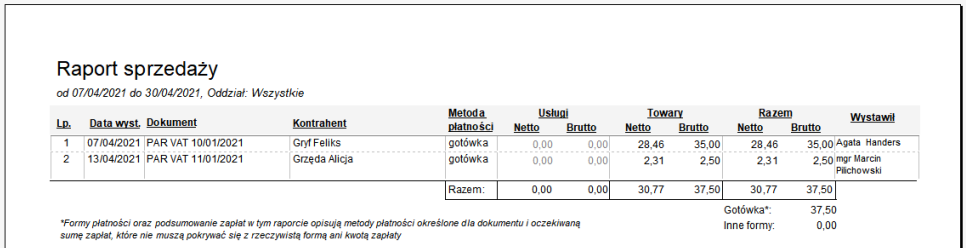
•Raport sprzedaży wg kategorii dokumentów - Jest to raport sumujący sprzedaż z podziałem na kategorie przypisane do dokumentów. Przykładowy wygląd raportu:
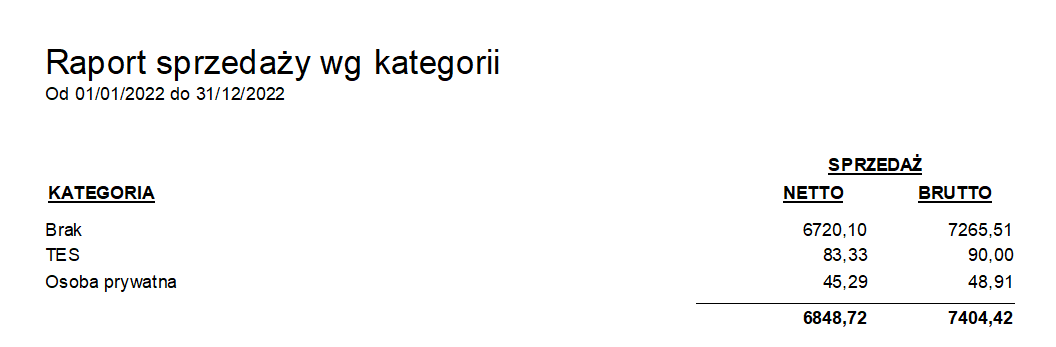
•Raport dłużników i dokumentów - Jest to raport niezapłaconych dokumentów w podziale na klientów. Raport pokazuje dane klienta, pod nimi listę niezapłaconych dokumentów a dla każdego z nich wartości netto i brutto, oraz kwotę pozostającą do zapłaty. Kolejność dokumentów w raporcie można ustalić wg daty płatności lub wg daty wystawienia przy czym kolejność wyświetlanych dłużników wynika z daty pierwszego niezapłaconego dokumentu. Raport można zawęzić wg daty płatności lub wg daty wystawienia dokumentu do konkretnego dnia. Możemy także wyfiltrować dokumenty wystawione przez konkretną osobę. Opcja Na wybrany dzień przyda się, kiedy do wyliczenia zadłużenia analizujemy dokumenty z jakiegoś zakresu.
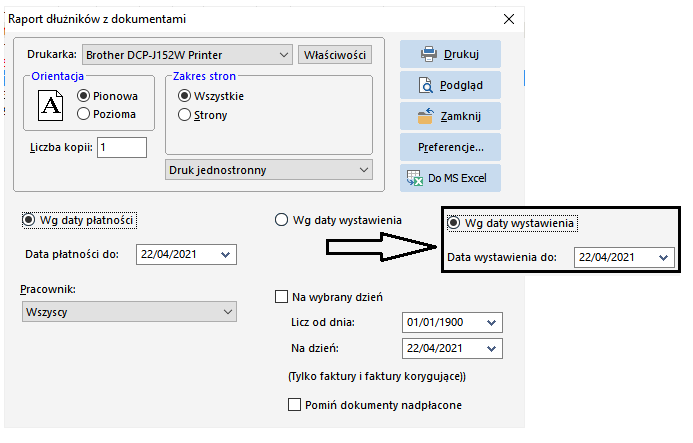
Przykładowy raport prezentuje się tak:
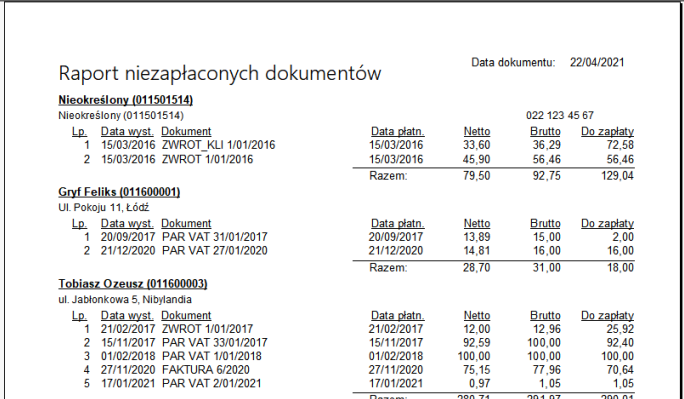
•Raport niezapłaconych dokumentów sprzedaży - Raport, podobnie jak poprzedni pokazuje listę niezapłaconych dokumentów, jednakże tym razem nie grupuje ich w dokumenty dla konkretnego klienta a układa je chronologicznie, dla konkretnych przedziałów czasowych: 30, 60, 90 lub 60, 120, 180 dni. Raport pokazuje daty wystawienia i płatności, wartości netto i brutto, nazwę kontrahenta i kwotę pozostającą do zapłaty niezapłaconych dokumentów. Ciekawą opcją jest zestawienie sumaryczne, które pokazuje łączne zadłużenie klientów, za ich niezapłacone dokumenty, w ustalonych przez nas przedziałach czasowych.
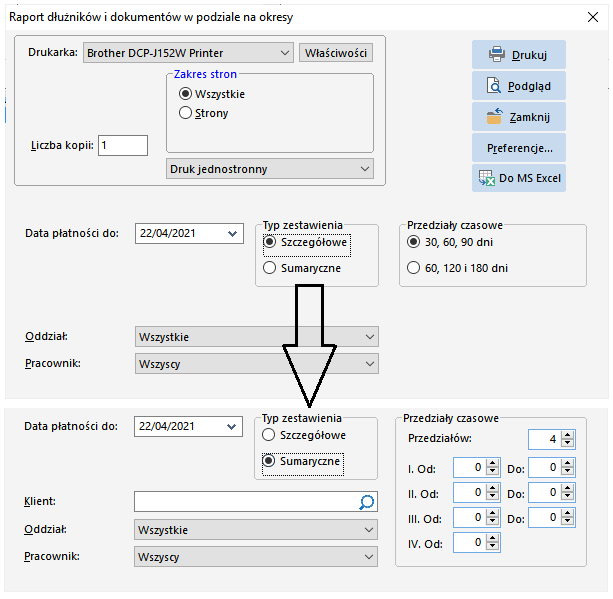
Przykładowy szczegółowy raport niezapłaconych dokumentów:
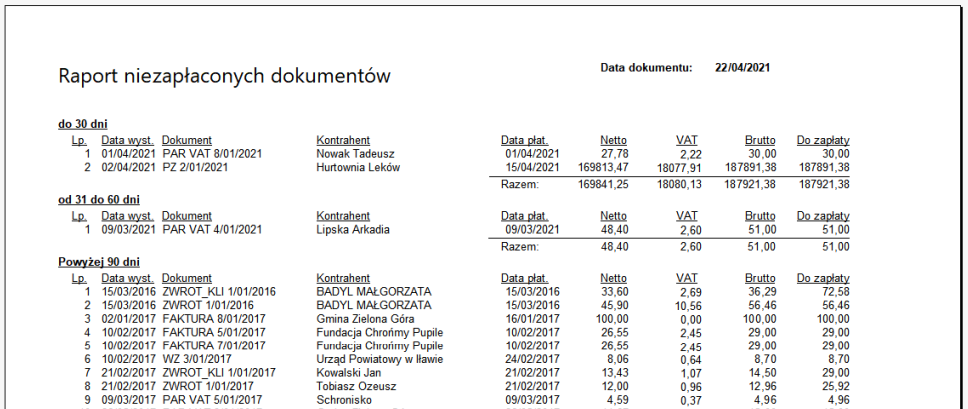
Przykładowy sumaryczny raport niezapłaconych dokumentów:
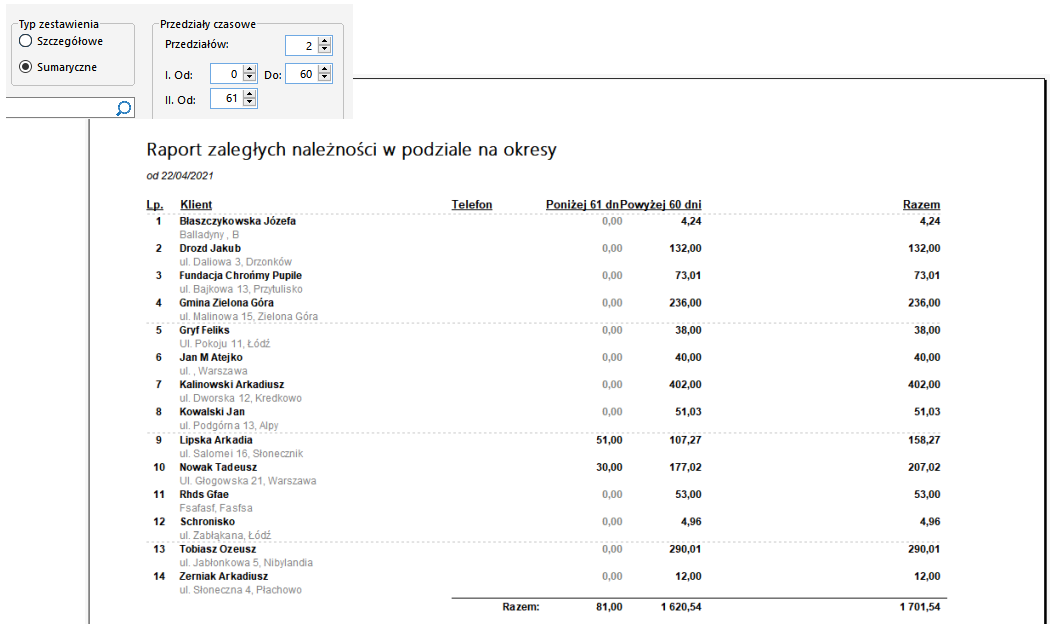
•Wydrukuj wezwanie do zapłaty - Raport umożliwia wydrukowanie wezwania do zapłaty lub przypomnienia o zapłacie dla wskazanego w kartotece Dokumenty magazynowe - dokumentu. Wydruk możemy dokonać również wezwania do zapłaty za wszystkie niezapłacone dokumenty kontrahenta ze wskazanego dokumentu. W przypadku drukowania przypomnienia o zapłacie, możemy wybrać bardziej odpowiadający nam, jeden z formatów: Avivet / Lubiwet.

•Raport zysku wg. dokumentów - Jest to raport pokazujący faktyczny (rzeczywisty) zysk netto/brutto z dokumentów sprzedażowych dla wskazanego okresu. Pokazuje różnicę między wartością sprzedaży a kosztem zakupu sprzedanych pozycji (nawet jeśli były kupowane w różnych cenach). Wyliczenie jest dość złożone, więc zaleca się ograniczenie przedziału czasowego tak, aby lista sprawdzanych dokumentów nie była zbyt długa. Raport możemy wygenerować z dokumentów wystawionych przez konkretnego pracownika, czy magazynu. Możemy sprawdzić wartość zysku dla sprzedaży dotyczącej konkretnego kontrahenta, tudzież konkretnego typu dokumentów.
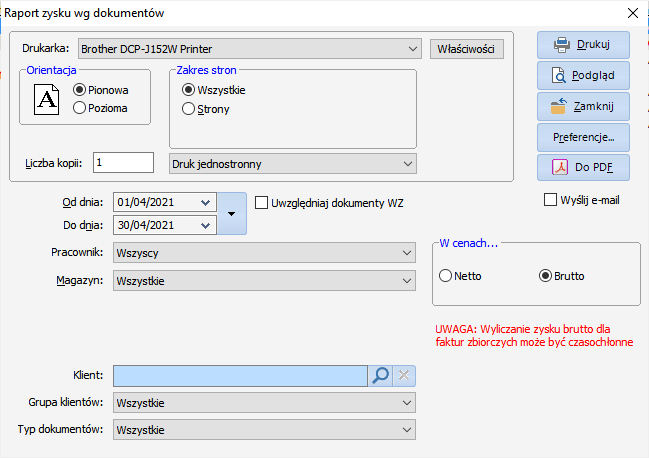
Przykładowy raport zysków za miesiąc kwiecień:
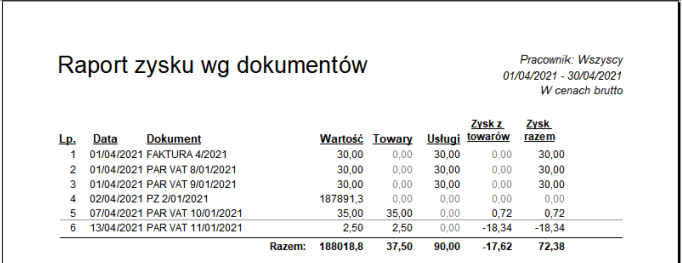
W przykładowym raporcie w ostatnim wierszu pojawia się ujemny zysk. Jest to wynikiem sprzedaży towarów poniżej kosztu zakupu i wiąże się z Raportem sprzedaży wg. dokumentów, z zaznaczoną opcją Tylko z ujemnymi kosztami.
•Raport oznaczeń transakcji i stawek GTU - Raport pokazujący oznaczenia transakcji i stawek GTU dla wystawionych faktur, w wybranym przedziale czasowym. Więcej o temacie można dowiedzieć się na naszej stronie www.
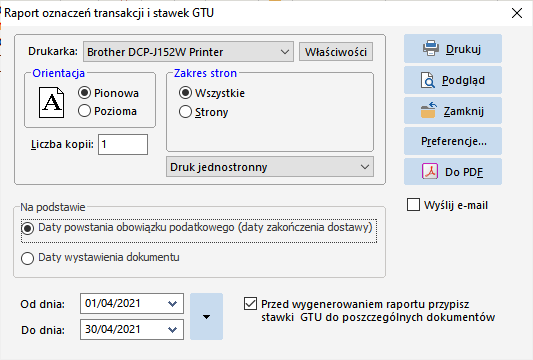
Przykładowy raport wygląda tak:
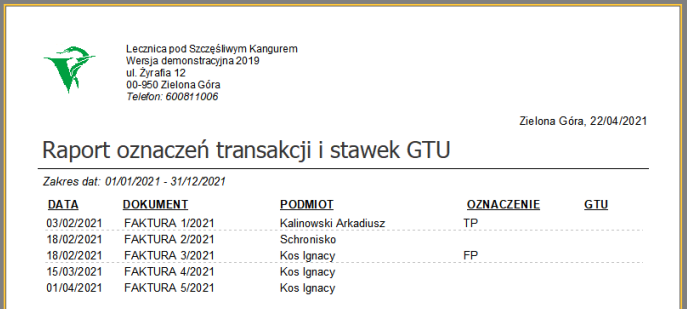
•Raport E-V4 - Raport dla placówek grupy Edina
← Poprzednie: Raporty Następne: Raporty: Sumaryczne →
